Llega un momento en el que tu brillante teclado blanco de Apple se ensucia tanto que no puedes soportar ni un segundo más. Para mí, ese día fue hoy.
Me encanta el teclado de Apple, es bonito, ergonómico y tiene un aspecto muy elegante. Sin embargo, la única “desventaja” (si se le puede llamar así) es que es blanca. Se ensucia fácilmente y se ve muy claramente todo.
Una simple limpieza del teclado con un paño húmedo no fue suficiente. Todavía quedaban restos de toneladas de cosas diferentes y quería quitarlas.
Nunca te das cuenta de lo sucio que está tu teclado, a menos que uses un teclado blanco o algo de un color similar.
Pero con el teclado de Apple, la cubierta exterior es transparente, por lo que también puedes ver todo allí.
Esta pequeña guía práctica le mostrará cómo limpié mi teclado a la perfección.
Verificar
Mejores teclados compatibles con Mac Mini
Mejores alternativas al teclado mágico del iPad
Desplácese para ver la guía detallada (con muchas fotos).
Cómo hacer: Limpiar el teclado de Apple
El teclado Apple puede ser uno de los teclados con mejor funcionamiento creados para Mac y, aunque no tiene comparación en términos de rendimiento, tiende a ensuciarse bastante rápido.
Limpiar su teclado Apple es una tarea fácil, pero debe hacerlo correctamente para no dañar las teclas ni el chip.
Si bien puedes usar un paño suave para limpiar el polvo y la suciedad, te explicaré cómo puedes limpiar el teclado Apple tan a fondo con 5 sencillos pasos que sentirás como si estuvieras usando uno nuevo.
Puntos a tener en cuenta antes de limpiar su teclado Apple
- Lo primero que debes hacer es tomar una cámara, cualquier cosa que luego puedas usar para leer las claves es suficiente.
- Tome una fotografía del teclado, algunas serían útiles, para que pueda recordar qué teclas van y dónde.
- No debes saltarte este paso, de lo contrario pasarás horas intentando averiguar qué llave va y dónde.
- Algunas de las teclas (mayúsculas a la derecha, entrar/retorno (ambas), retroceso, espacio y el cero (lado del número key) contienen estos 'clips de fijación', como se puede ver arriba, que se utilizan para asegurarse de que esté presionado uniformemente.
- Tome nota de cuál está adjunto a cada clave, esto le ahorrará muchas molestias. Se me olvidó y no puedo volver a colocarlo en el lugar restante porque la llave no funciona correctamente.
No es una experiencia agradable. Si puedes acercar tu cámara y ver las teclas, entonces estás bien. Pero si no puede, transfiera las fotos a su computadora y colóquelas en la pantalla o imprímalas.
Quitar las teclas del teclado de Apple
- Comenzarás quitando cada llave una por una.
- La forma más sencilla es meter el dedo debajo de uno de los botones entre el pequeño espacio que separa las teclas direccionales del resto del teclado.

- Debes tener cuidado y no apresurarte. Si tira demasiado fuerte, podría romper el clip que lo sujeta al teclado. Eso sería realmente molesto, además de frustrante.
- Lo que debes hacer a continuación es recoger todas las llaves y ponerlas en una bolsa con cierre.
- Para esto utilicé una bolsa con cierre hermético estándar que puedes encontrar en cualquier supermercado (que se usa para congelar alimentos). Es perfecto y deja mucho espacio para todas las llaves y el agua.
Limpiar las teclas del teclado de Apple
- Luego viene el agua. Asegúrate de usar agua tibia. Llénelo aproximadamente 3/4 de su capacidad para que todas las llaves queden cubiertas con suficiente espacio de sobra (para las llaves, quiero decir).

- Una vez que sientas que tienes suficiente agua en la bolsa, agrega un poco de jabón. Para esto utilicé un jabón 'espumoso' que sale como espuma de la botella.
- También puedes usar un jabón tipo “gel”, aunque probablemente sea más difícil hacer espuma. Dale unas cuantas apretadas a la botella para que haya suficiente para todos.
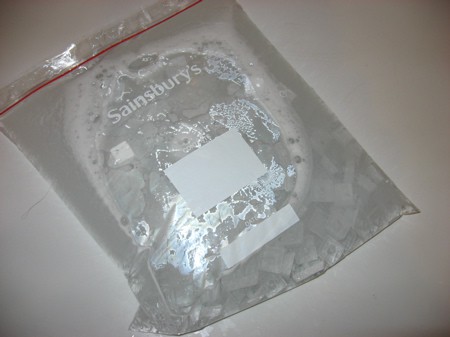
- A continuación, debe sellar la bolsa herméticamente, asegurándose de que no queden espacios en la bolsa. Después de esto, agita. No con demasiada fuerza, ya que no querrás que la bolsa explote y los botones se vayan a ninguna parte.
- Agitar durante unos 3-4 minutos, con un breve descanso entre ellos (~ 1 min) permitirá que el jabón limpie los botones y llene todos los rincones y grietas.

- Ahora necesitas abrir la parte superior completamente y rodear la parte superior con los dedos. Luego gire la bolsa boca abajo dejando que el agua gotee.
- Si lo deseas, puedes enjuagarlo con agua fría para eliminar el exceso de jabón, aunque esto quedará inútil en el siguiente paso.

- Vacía las llaves en una bañera o lavabo vacío . Luego utilicé la configuración de alta potencia del cabezal de la ducha para eliminar los restos de jabón y suciedad de las llaves.
- Lo más probable es que no se limpie por completo debido a la grasa/aceite utilizado para lubricar los clips de fijación.
- Enjuague durante uno o dos minutos, preferiblemente con un poco de agua tibia.
Secando las teclas del teclado de Apple

- Transfiere las llaves a una toalla limpia.
- Toma las llaves en un manojo y agítalas antes de ponerlas sobre la toalla. Esto eliminará mucha agua, por lo que se reduce el tiempo de secado.
La forma en que hagas la siguiente parte depende de ti.
- Mezclé las llaves en el medio y, con un movimiento de agarre firme pero suave, las froté contra la toalla.
- Haga esto durante uno o dos minutos, hasta que las teclas estén mayormente secas, pero no totalmente. Deje secar durante unos 5 a 10 minutos; durante ese tiempo podrá realizar los siguientes pasos.
Limpia la superficie de tu teclado Apple

- ¡No sólo quieres que las teclas estén limpias, sino también la superficie del teclado! Coge una toalla de papel o un paño de cocina y humedécela en agua.
- Asegúrese de utilizar cantidades moderadas, para que no entre en contacto con los componentes electrónicos; puede filtrarse a través del orificio donde se fijan las llaves.
- Si tienes un plumero para teclado, puedes pasar al siguiente paso una vez que hayas eliminado la mayor parte de la suciedad. Sin embargo, si no lo haces, tendrás que dedicar un tiempo a eliminar toda la suciedad y la mugre, ¡es bastante laborioso!

- Con el plumero recorre los espacios clave y empuja con bastante fuerza para quitar la suciedad. Esto es muy importante, ya que la grasa de los clips de fijación puede cubrir la superficie, provocando que atraiga el polvo, que es más difícil de separar.
- Una buena idea es hacer esto sobre un fregadero o afuera para no ensuciar. Después de todo estamos quitando la suciedad, no querrás tirarla al suelo, ¿verdad?

- ¡Por fin, la superficie de tu teclado ya está limpia!
- Vuelve a tus teclas ahora y colócalas sobre una mesa cerca del teclado, asegurándote de que cada una esté libre de agua. Si no es así, regresa y usa un paño de cocina (o algo similar) para eliminar el agua restante.
Arreglar las teclas en el teclado de Apple

Siguiendo los pasos de referencia establecidos anteriormente, será más fácil volver a arreglar las teclas de su teclado Apple. Asegúrate de tener una fotografía o un vídeo del diseño correcto de tus llaves para que puedas fijarlas firmemente en su espacio apropiado.
Esta tarea puede llevar mucho tiempo si no se lleva a cabo en consecuencia.
Preguntas más frecuentes
P: ¿Por qué no lo pones en el lavavajillas/lavadora?
R: Sí, yo también he oído eso. Pero uso mucho mi Mac y tardaré mucho más en esperar a que todo se seque. Incluso entonces existe el riesgo de que el teclado no funcione. Los lavavajillas y lavadoras contienen productos químicos en su detergente, además de sal, que podrían dañar los componentes electrónicos. El calor también podría freírlo. Sí, se le puede quitar el detergente y el calor, pero luego no queda jabón. Esto fue mucho más sencillo para mí. Si quieres, puedes intentarlo, pero no me hago responsable de los errores que cometas.
P: Parece haber una especie de aceite debajo de las teclas. ¿Qué es? ¿Puedo eliminarlo?
R: Esto se debe a la grasa que lubrica los clips de "fijación" para que puedan moverse libremente. Siempre que no lo quites de estos clips, está bien limpiarlo de las teclas y del teclado. Si descubre que no funciona, siempre puede quitar el clip (no es realmente "esencial" para las teclas más pequeñas), comprar un poco más de grasa lubricante en una tienda de bricolaje o electrónica y luego usarla con moderación en los clips y reemplazarlos. .
P: ¿Esto funciona para el teclado Bluetooth o en computadoras portátiles?
R: Por lo que sé, el proceso de limpieza para la versión Bluetooth del teclado de Apple debería ser el mismo. Sin embargo, si vas a intentar limpiar debajo del plástico blanco, ten cuidado ya que podrías dañar los componentes electrónicos. ¡Asegúrate de quitar la batería primero!
En el caso de los portátiles, las teclas son muy diferentes, ya que contienen dos clips de "tijera" que pueden ser muy difíciles de volver a colocar. También se sueltan muy fácilmente, así que si los limpias, ten mucho cuidado. Debajo de las teclas, los componentes electrónicos están bien empaquetados, por lo que sólo debes limpiarlos con un paño seco o un plumero. No me aventuraría en esta área porque odiaría pagar para reemplazar el teclado, son muy caros. Sin embargo, si lo hace, ¡cualquier cosa que haga es bajo su propio riesgo!
P: ¿Por qué no pruebas [insert idea here]?
R: Probablemente nunca había oído hablar de él, o estaba cansado de probarlo en caso de que fallara el teclado. Esto funcionó absolutamente perfecto para mí.
P: ¿Cuál es el punto en esto? ¿No puedes simplemente comprar otro teclado?
R: Supongo que podría, pero la tienda Apple más cercana está a unas 50/60 millas de distancia. Sé que podría conectarme a Internet, pero ¿por qué debería pagar dinero por un teclado nuevo cuando funciona perfectamente? No es que no tenga tiempo. Ni siquiera pasó tanto tiempo.
P: No hace falta ser un genio para descubrir cómo hacer esto, ¡esto es inútil!
R: Si eso es lo que piensas, estoy bien con eso Ahora al punto : Para aquellos que no tienen experiencia, o tienen miedo de hacerlo por si algo sale mal, o simplemente no saben cómo hacerlo, es muy útil y puede ser de gran beneficio. De todos modos, eso es lo que la mayoría de la gente ha dicho.
P: Entonces, ¿cuánto tiempo tomó?
R: No tanto como podría pensar. Todo el proceso tomó alrededor de 50 minutos. Se gastaron alrededor de 25 en limpiar las teclas, 15 en todo el teclado y otros diez en armarlo todo y encontrar todas las teclas. ¡Casi pierdo uno!
P: ¿Qué clase de geek eres? ¿No recuerdas la disposición de las teclas?
R: Sé dónde van el 98 % de las teclas. Puedo escribir con el teclado bastante bien, sin embargo, con las teclas de "símbolo" como los corchetes, la tilde (~) y "§", así como las teclas de avance y retroceso de página y ese tipo de teclas, probablemente las confundiría. Tomé la foto para ahorrarme tiempo y al final la usé. Además, en las teclas del teclado numérico, no sabría dónde irían los símbolos de sumar, restar, dividir y multiplicar. Ahorra tiempo.
Llevar
Así es como lavo mi teclado Apple y estos pasos también se pueden aplicar al nuevo teclado Mac Air.
Si bien hay muchas maneras de limpiar su teclado Apple, creo que esta es, con diferencia, la mejor y más segura manera de deshacerse de toda la suciedad entre las teclas sin dañar el teclado.
Espero que te diviertas limpiando tu teclado Apple.
Espero que hayas disfrutado de este tutorial, no dudes en hacer cualquier pregunta.
Lea también:
Mejores teclados mecánicos chinos baratos





Dejar un comentario
Este sitio está protegido por reCAPTCHA y se aplican la Política de privacidad de Google y los Términos del servicio.